
Como alterar o layout do teclado no Mac OS? Layouts de teclado comutação no atalho de teclado Mac:
Instruções para alterar o layout do teclado no Mabook e adicionar um novo idioma de entrada.
Navegação
- Como alterar o idioma de entrada no sistema operacional Mac OS usando o teclado?
- Como no sistema operacional Mac OS, adicione um novo layout de idioma: instrução
- Como no sistema operacional Mac OS alterar a combinação de teclas para alterar o idioma?
- Vídeo: Como alternar o idioma no teclado do laptop da Apple?
Pessoas que há muito gostam de computadores pessoais que executam o sistema operacional janelasRerep by. MacBook. Enfrentado por vários certos problemas associados ao seu desenvolvimento. Desde sistemas operacionais. janelas e Mac OS. Muito significativamente diferente, mesmo realizando as tarefas mais simples como, por exemplo, trocar o layout do teclado, pode colocar um usuário inexperiente a um beco sem saída.
Em nosso artigo, diremos como alterar o layout do teclado no computador executando o sistema operacional Mac OS. E como adicionar um novo idioma de entrada.

Como alterar o idioma de entrada no sistema operacional Mac OS usando o teclado?
- Todos os usuários janelas Eles sabem que neste sistema operacional, o layout de teclado padrão muda pressionando as combinações de botões Ctrl + Shift. ou Alt + Shift.. No sistema operacional Mac OS. O princípio da mudança de layout da linguagem é o mesmo, no entanto, a combinação dos botões é um pouco diferente.
- No teclado McBook, há um botão único. Cmd. (Comando.), Com o qual você pode realizar muitas ações úteis. Está localizado em ambos os lados do botão. Espaço. (espaço) E é uma espécie de análogo do botão Alt no teclado padrão.
- Para alterar o idioma no computador executando o sistema operacional Mac OS., você deve pressionar a combinação de botões CMD + espaço.. Além disso, às vezes, uma combinação de botões é instalada para alterar o idioma padrão Ctrl + espaço..
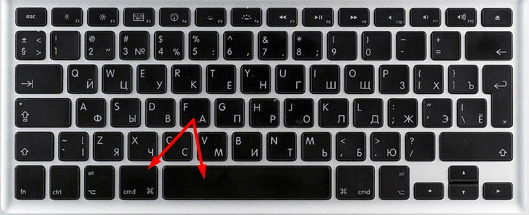
Imagem 2. Altere o layout ao usar dois idiomas.
- No caso de você usar três ou mais idiomas para entrar, use a combinação do botão CMD + Opção + espaçoPara selecionar o idioma que você precisa.
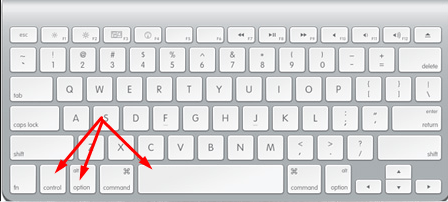
Imagem 3. Alterando o layout ao usar três ou mais idiomas.
Como no sistema operacional Mac OS, adicione um novo layout de idioma: instrução
Se você quiser adicionar um novo pacote de entrada de idioma, você precisa executar as seguintes ações:
Passo 1.
- No canto superior esquerdo da tela, clique no logotipo da Apple para abrir o menu principal do dispositivo.
- No menu de contexto que aparece, selecione a linha " Configurações do sistema».
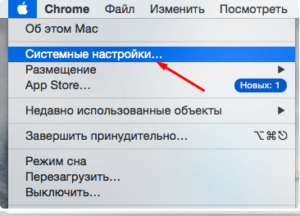
Imagem 4. Faça o login no menu principal do MacBook.
Passo 2..
- Na janela que abre, vá para a seção " Linguagem e região"E na próxima janela do lado esquerdo, clique na mais para adicionar um novo idioma.
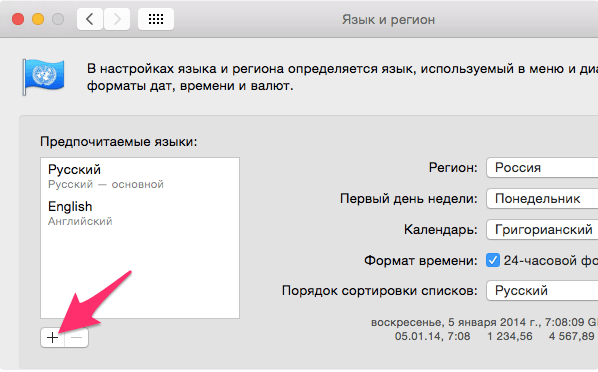
Imagem 5. Adicionando um novo idioma.
Etapa 3..
- Na lista que aparece, selecione o idioma que você deseja adicionar, após o qual você aplica as configurações.
- No caso de apenas um idioma necessário para funcionar, você pode remover as caixas de seleção de todos os outros.
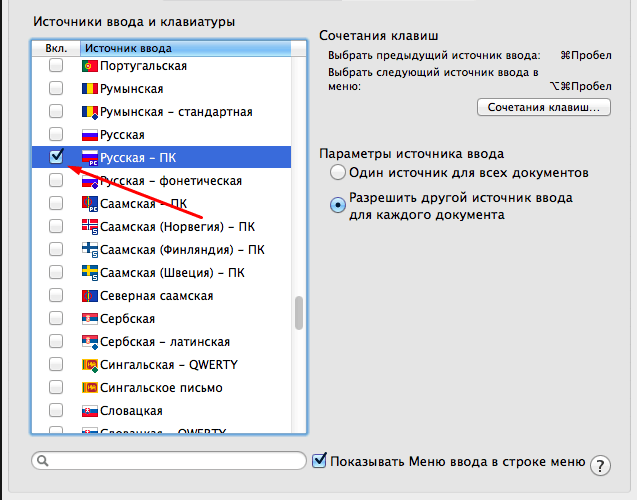
Imagem 6. Selecione o idioma para adicionar.
Como no sistema operacional Mac OS alterar a combinação de teclas para alterar o idioma?
Se o usuário for inconveniente para usar a combinação padrão de botões para alterar a língua, ela poderá substituí-los facilmente por um conveniente. Isto se faz do seguinte modo:
Passo 1.
- Abra o menu principal do dispositivo novamente clicando no ícone Apple no canto superior esquerdo.
- Na lista que aparece, selecione Local " Configurações do sistema».
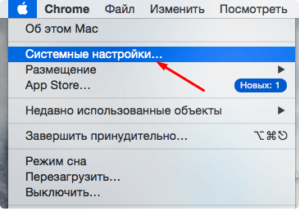
Imagem 7. Faça o login no menu principal do MacBook.
Passo 2..
- Na janela que abre, vá para a seção " Teclado"E, em cima, no topo da janela, clique na aba" Atalho de teclado».
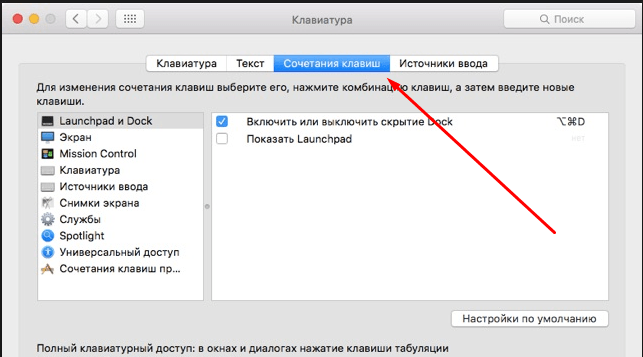
Imagem 8. Vá para as configurações do teclado.
Etapa 3..
- No lado esquerdo da janela que abriu a janela, selecione a seção " Atalho de teclado».
- Na janela que aparece, clique na combinação instalada de botões para alterar o idioma e substitui-los por aqueles que você gosta.
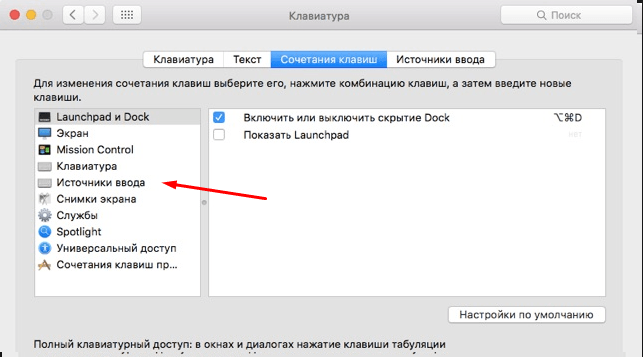
Imagem 9. Alterando a combinação padrão de botões para alterar o idioma.
Importante: Antes de atribuir uma nova combinação de botões, certifique-se de que ele não seja usado para executar algum outro comando. Caso contrário, quando você pressionar esta combinação, duas ações serão executadas imediatamente.
